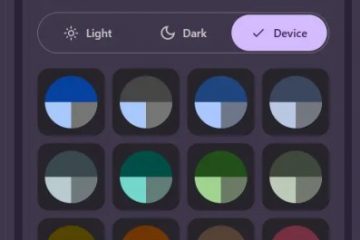Artikel ini menerangkan membenarkan aplikasi Terminal Windows dijalankan di latar belakang.
Windows Terminal adalah aplikasi tuan rumah moden untuk cangkang baris arahan, termasuk perintah Prompt, Windows PowerShell , dan Bash (melalui Subsistem Windows untuk Linux (WSL)).
Aplikasi terminal di Windows membolehkan banyak penyesuaian. Anda boleh menukar bahasa , menyesuaikan saiz pelancaran , Tetapkan profil lalai , Tukar tingkah laku permulaan, buka tetingkap admin, buka terminal secara automatik pada permulaan , Tambahkan pemilihan salinan ke papan klip secara automatik, secara automatik menyembunyikan tetingkap terminal , Dayakan Perisai Mod Admin , dan banyak lagi.
Anda boleh membenarkan Terminal Windows berjalan di latar belakang pada halaman Tetapan Keserasian baru. Langkah-langkah di bawah membimbing anda melalui membolehkan atau melumpuhkan terminal tetingkap untuk dijalankan di latar belakang.
Benarkan terminal tetingkap berjalan di latar belakang
seperti yang disebutkan, anda boleh mengaktifkan atau melumpuhkan terminal tingkap ke Jalankan di latar belakang.
Inilah cara untuk melakukannya.
Pertama, buka aplikasi terminal Windows.
> Mula menu dan mencari terminal . Kemudian, di bawah” perlawanan terbaik ,”pilih dan buka aplikasi terminal Windows .
Buka aplikasi terminal pada Windows.
Apabila aplikasi terminal dibuka, Klik butang Down Arrow di bar atas dan pilih tetapan ( ctrl+, ).
butang Tetapan Terminal Windows Dikemaskini
Pada tetingkap tetapan , klik pada tab di sebelah kiri. Kemudian, pilih” Benarkan terminal tetingkap berjalan di latar belakang “jubin dan togol butang suis ke kedudukan pada untuk membolehkannya.
butang suis ke kedudukan off .
Bawah untuk menyelamatkan perubahan anda, kemudian keluar. dengan membenarkan akses tanpa gangguan kepada alat baris arahan. Tetapan keserasian menyediakan antara muka mesra pengguna untuk menguruskan operasi latar belakang. Pilihan penyesuaian yang terdapat di Windows Terminal memenuhi keutamaan individu dan meningkatkan kecekapan. Secara kerap mengemas kini Windows Terminal memastikan akses kepada ciri-ciri terkini dan penambahbaikan untuk pengalaman yang lancar. Untuk bantuan lanjut, rujuk dokumentasi rasmi dan sumber komuniti Microsoft.